Dell Latitude 7389 User Manual [cs]
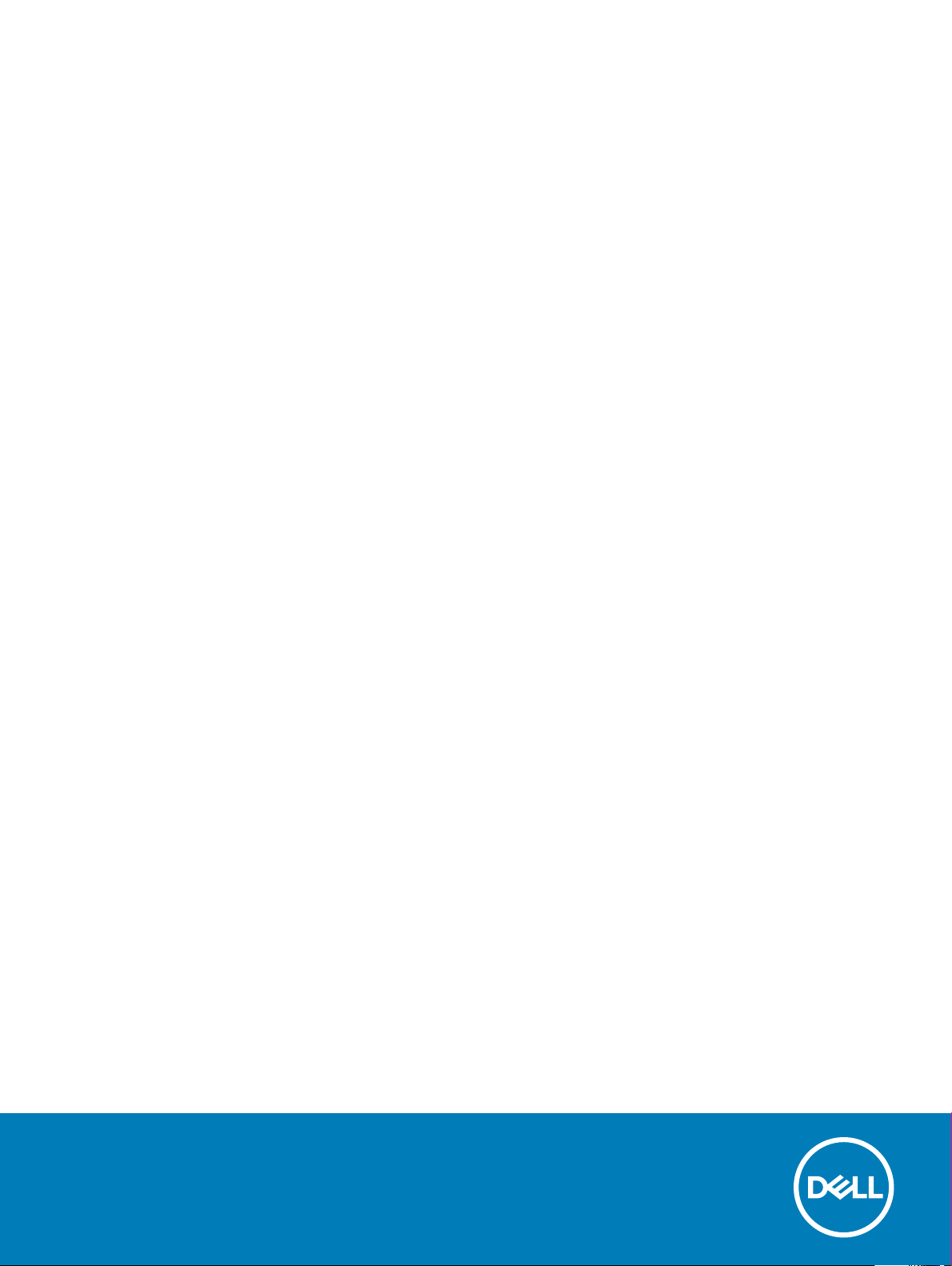
Notebook 2 v 1 Dell Latitude 7389
Příručka majitele
Regulační model: P29S
Regulační typ: P29S001
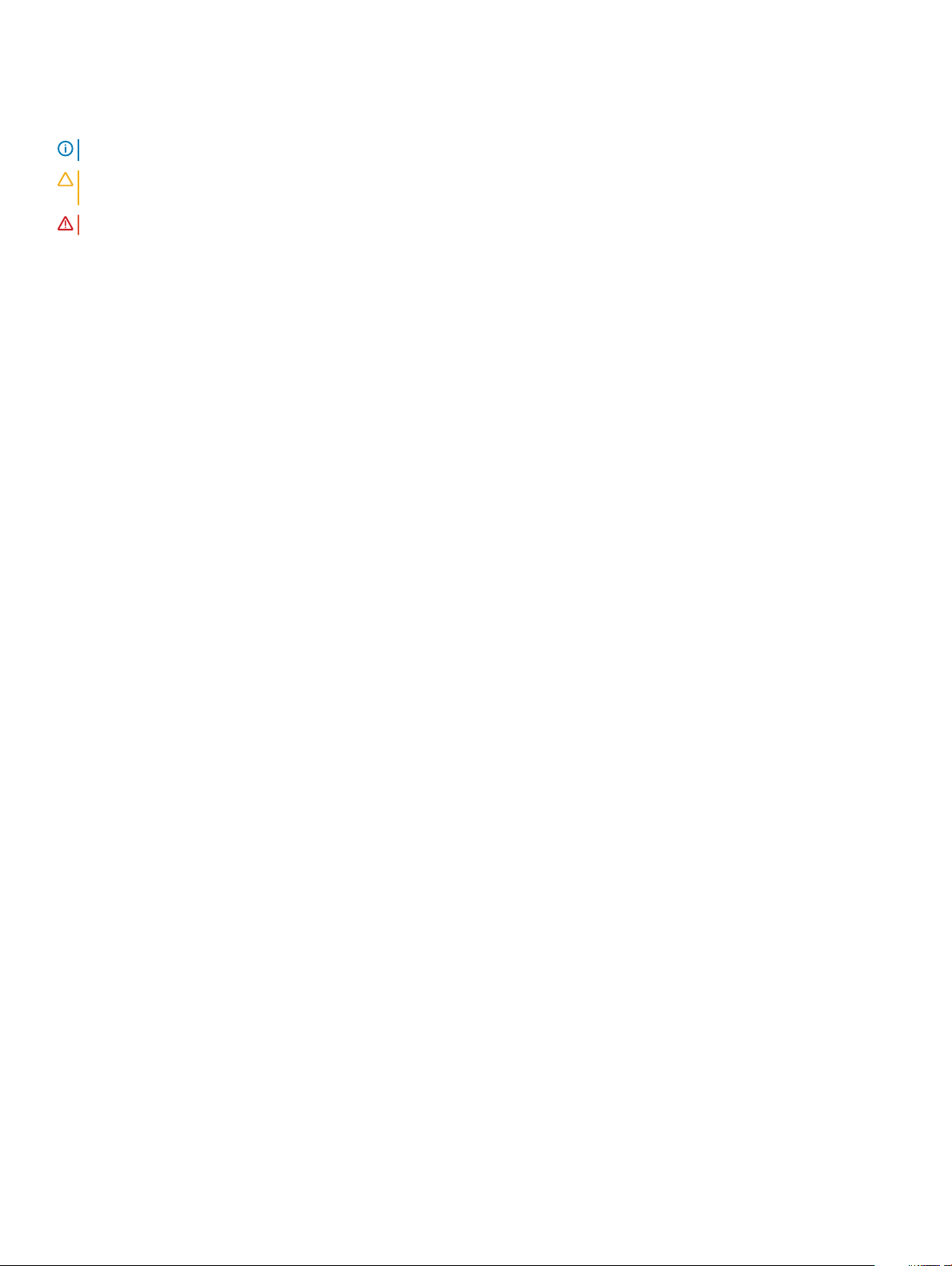
Poznámky, upozornění a varování
POZNÁMKA: POZNÁMKA označuje důležité informace, které pomáhají lepšímu využití produktu.
UPOZORNĚNÍ: UPOZORNĚNÍ poukazuje na možnost poškození hardwaru nebo ztráty dat a poskytuje návod, jak se danému
problému vyhnout.
VAROVÁNÍ: VAROVÁNÍ upozorňuje na potenciální nebezpečí poškození majetku, úrazu nebo smrti.
Copyright © 2017 Dell Inc. nebo dceřiné společnosti. Všechna práva vyhrazena. Dell, EMC a ostatní ochranné známky jsou ochranné známky společnosti
Dell Inc. nebo dceřiných společností. Ostatní ochranné známky mohou být ochranné známky svých vlastníků.
2017 - 08
Rev. A01
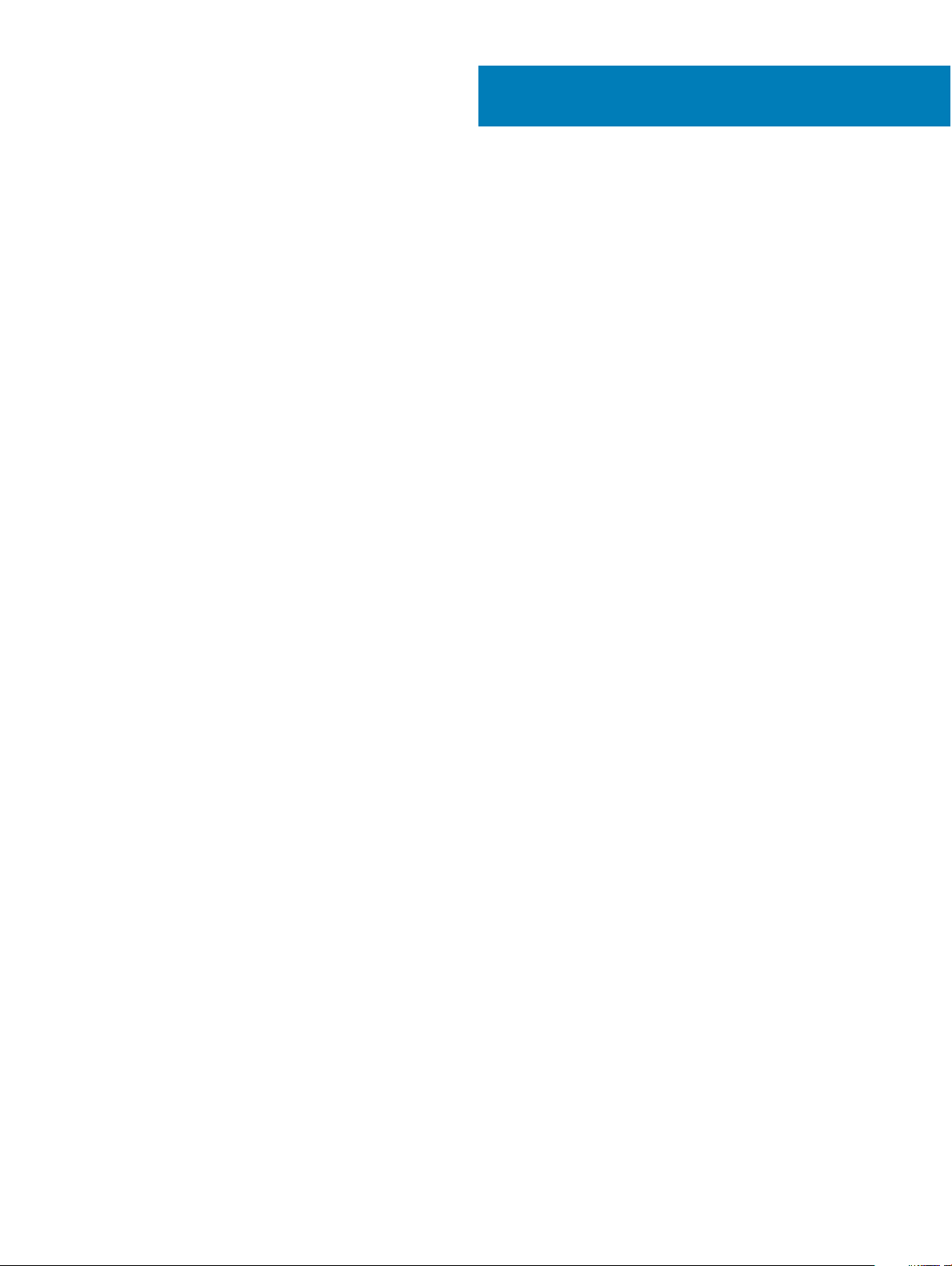
Obsah
1 Manipulace uvnitř počítače.............................................................................................................................7
Bezpečnostní pokyny.........................................................................................................................................................7
Vypnutí – Windows............................................................................................................................................................7
Před manipulací uvnitř počítače....................................................................................................................................... 8
Po manipulaci uvnitř počítače...........................................................................................................................................8
2 Demontáž a instalace součástí.......................................................................................................................9
Seznam velikostí šroubů....................................................................................................................................................9
Doporučené nástroje........................................................................................................................................................10
Karta Micro Secure Digital (SD)......................................................................................................................................10
Vyjmutí karty micro SD (Secure Digital).................................................................................................................. 10
Vložení karty micro SD (Secure Digital)...................................................................................................................10
Karta modulu pro určení identity předplatitele (SIM)...................................................................................................10
Vyjmutí karty micro SIM nebo přihrádky na karty micro SIM................................................................................10
Vložení karty micro SIM nebo přihrádky karty micro SIM...................................................................................... 11
Spodní kryt......................................................................................................................................................................... 11
Sejmutí spodního krytu............................................................................................................................................... 11
Nasazení spodního krytu............................................................................................................................................12
Baterie................................................................................................................................................................................12
Bezpečnostní opatření týkající se lithium-iontové baterie......................................................................................12
Vyjmutí baterie............................................................................................................................................................ 12
Vložení baterie.............................................................................................................................................................13
Disk SSD PCIe...................................................................................................................................................................13
Demontáž karty SSD NVMe..................................................................................................................................... 13
Montáž karty SSD NVMe..........................................................................................................................................14
karta WLAN.......................................................................................................................................................................14
Demontáž karty WLAN..............................................................................................................................................14
Montáž karty sítě WLAN...........................................................................................................................................15
karta WWAN..................................................................................................................................................................... 16
Demontáž karty WWAN............................................................................................................................................ 16
Montáž karty WWAN.................................................................................................................................................16
Deska napájení...................................................................................................................................................................17
Vyjmutí desky napájení............................................................................................................................................... 17
Instalace desky napájení.............................................................................................................................................18
Reproduktor.......................................................................................................................................................................18
Vyjmutí modulu reproduktorů....................................................................................................................................18
Montáž modulu reproduktoru...................................................................................................................................20
Panel LED..........................................................................................................................................................................20
Demontáž panelu LED...............................................................................................................................................20
Montáž panelu LED....................................................................................................................................................21
Klec čipových karet.......................................................................................................................................................... 21
Demontáž klece čipových karet............................................................................................................................... 22
Montáž klece čipových karet....................................................................................................................................23
Obsah
3
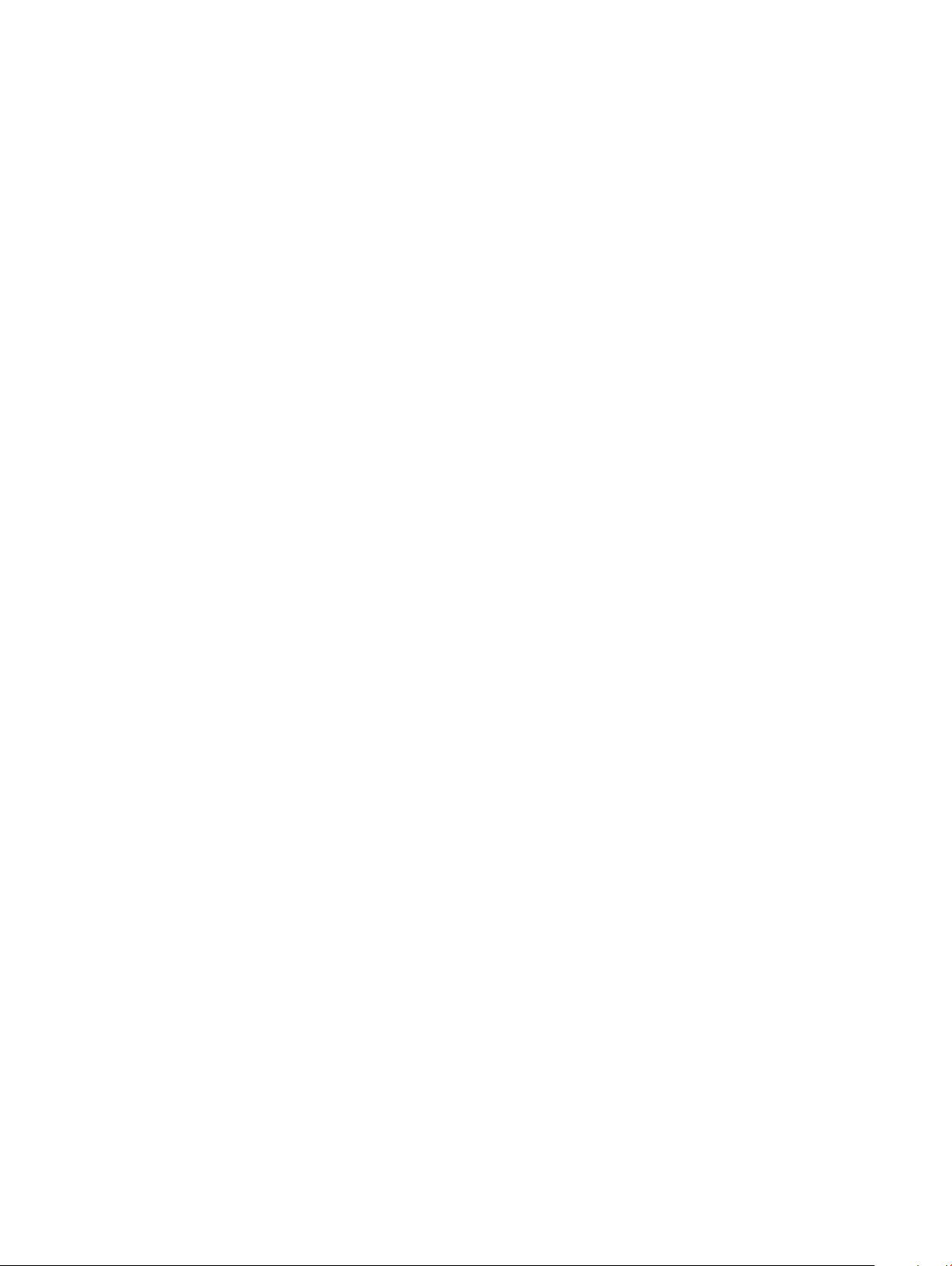
Sestava displeje................................................................................................................................................................23
Demontáž sestavy displeje........................................................................................................................................23
Instalace sestavy displeje..........................................................................................................................................26
Chladič...............................................................................................................................................................................27
Demontáž sestavy chladiče...................................................................................................................................... 27
Montáž sestavy chladiče...........................................................................................................................................28
Základní deska.................................................................................................................................................................. 28
Vyjmutí základní desky...............................................................................................................................................28
Montáž základní desky...............................................................................................................................................31
Knoíková baterie.............................................................................................................................................................32
Demontáž hodin reálného času (RTC)....................................................................................................................32
Instalace hodin reálného času (RTC).......................................................................................................................32
Klávesnice......................................................................................................................................................................... 33
Vyjmutí sestavy klávesnice........................................................................................................................................33
Demontáž klávesnice z přihrádky klávesnice..........................................................................................................35
Instalace klávesnice do přihrádky klávesnice..........................................................................................................35
Instalace sestavy klávesnice.....................................................................................................................................35
Opěrka rukou....................................................................................................................................................................36
Instalace opěrky rukou.............................................................................................................................................. 36
3 Technologie a součásti.................................................................................................................................38
Vlastnosti rozhraní USB.................................................................................................................................................. 38
USB 3.0 / USB 3.1 1. generace (rozhraní SuperSpeed USB)................................................................................38
Rychlost...................................................................................................................................................................... 39
Využití..........................................................................................................................................................................39
Kompatibilita...............................................................................................................................................................40
HDMI 1.4............................................................................................................................................................................40
Funkce HDMI 1.4........................................................................................................................................................40
Výhody HDMI..............................................................................................................................................................41
4 Specikace systému....................................................................................................................................42
Specikace systému........................................................................................................................................................42
Specikace procesoru.....................................................................................................................................................42
Specikace obrazovky.....................................................................................................................................................43
Paměť................................................................................................................................................................................ 43
Specikace gracké karty...............................................................................................................................................43
Specikace audia............................................................................................................................................................. 43
Varianty úložišť................................................................................................................................................................. 44
Specikace připojení........................................................................................................................................................44
Specikace funkce NFC (Near Field Communication)............................................................................................... 44
Specikace čtečky otisků prstů..................................................................................................................................... 45
Specikace portů a konektorů....................................................................................................................................... 45
Specikace dotykové podložky......................................................................................................................................45
Specikace kamery..........................................................................................................................................................45
Specikace infračervené kamery...................................................................................................................................46
Specikace napájecího adaptéru....................................................................................................................................46
Specikace baterie...........................................................................................................................................................47
Obsah
4
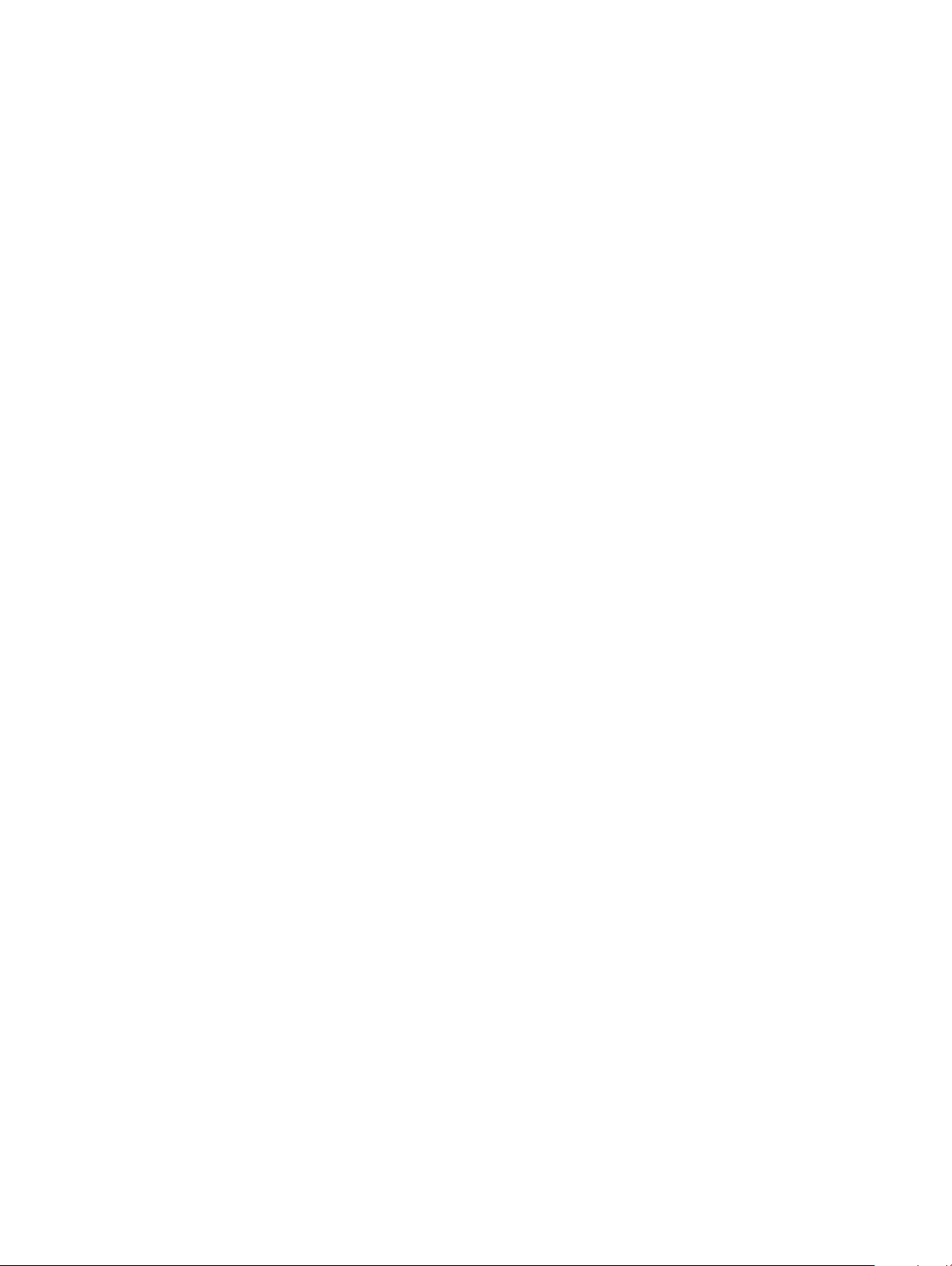
Dokovací možnost............................................................................................................................................................47
Ovladače zařízení.............................................................................................................................................................48
Specikace rozměrů........................................................................................................................................................48
Specikace prostředí.......................................................................................................................................................48
5 Nastavení systému.......................................................................................................................................49
Spouštěcí nabídka............................................................................................................................................................49
Navigační klávesy.............................................................................................................................................................50
Možnosti nástroje System setup (Nastavení systému).............................................................................................. 50
Možnosti obrazovky General (Obecné)........................................................................................................................50
Možnosti obrazovky System Conguration (Kongurace systému)..........................................................................51
Graka...............................................................................................................................................................................53
Možnosti obrazovky Secure Boot..................................................................................................................................54
Možnosti obrazovky Intel Software Guard Extensions............................................................................................... 54
Možnosti obrazovky Performance (Výkon)..................................................................................................................54
Možnost obrazovky správy napájení............................................................................................................................. 55
Možnosti obrazovky chování POST.............................................................................................................................. 56
Možnosti správy...............................................................................................................................................................58
Možnost obrazovky Virtualization support (Podpora virtualizace)........................................................................... 58
Možnosti obrazovky Wireless (Bezdrátové připojení).................................................................................................58
Obrazovka Maintenance (Údržba)................................................................................................................................ 59
System Logs (Systémové protokoly).............................................................................................................................59
Aktualizace systému BIOS ve Windows........................................................................................................................59
Systémové heslo a heslo pro nastavení........................................................................................................................ 60
Přiřazení hesla nastavení systému...........................................................................................................................60
Odstranění nebo změna stávajícího hesla kongurace systému...........................................................................61
6 Software......................................................................................................................................................62
Podporované operační systémy.....................................................................................................................................62
Stažení ovladačů systému ............................................................................................................................................. 62
Ovladač čipové sady........................................................................................................................................................63
Filtr událostí Intel HID...................................................................................................................................................... 63
Nástroj Intel Dynamic Platform and Thermal Framework...........................................................................................63
Intel Management Engine...............................................................................................................................................64
Paměťová karta Realtek PCI-E.......................................................................................................................................64
Ovladač řadiče Serial IO.................................................................................................................................................. 64
Software zařízení čipové sady........................................................................................................................................64
Ovladač grackého řadiče.............................................................................................................................................. 66
Síťové ovladače................................................................................................................................................................66
Realtek Audio....................................................................................................................................................................66
Ovladače Serial ATA.........................................................................................................................................................67
Ovladače zabezpečení.....................................................................................................................................................67
Ovladače bezpečnostních zařízení...........................................................................................................................67
Ovladače snímače otisků prstů.................................................................................................................................67
7 Řešení potíží................................................................................................................................................ 68
Rozšířená diagnostika vyhodnocení systému před jeho spuštěním – ePSA.............................................................68
Obsah
5
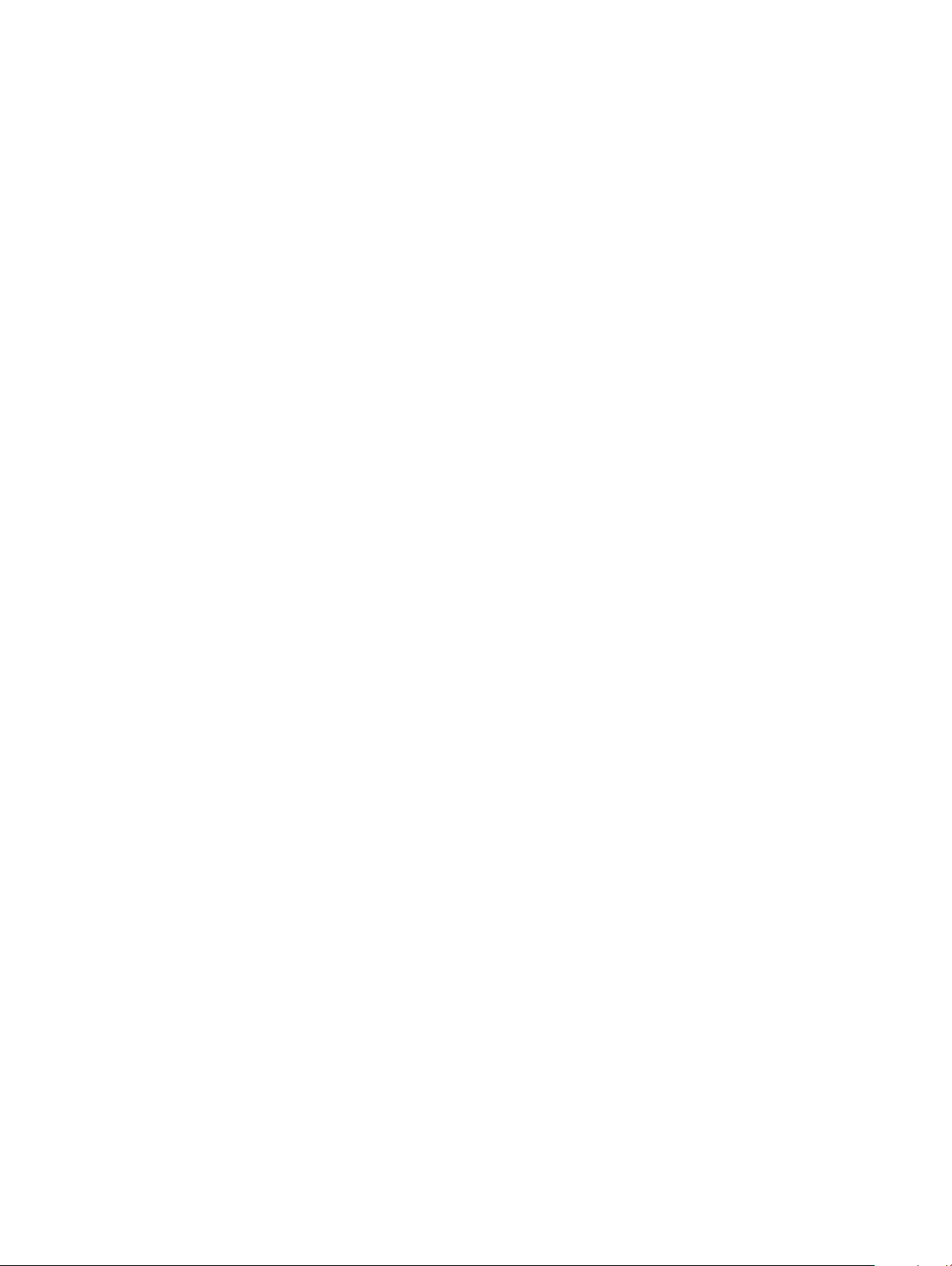
Spuštění diagnostiky ePSA.......................................................................................................................................68
Diagnostická kontrolka LED............................................................................................................................................68
Funkce Real Time Clock reset........................................................................................................................................69
8 Kontaktování společnosti Dell....................................................................................................................... 71
6 Obsah
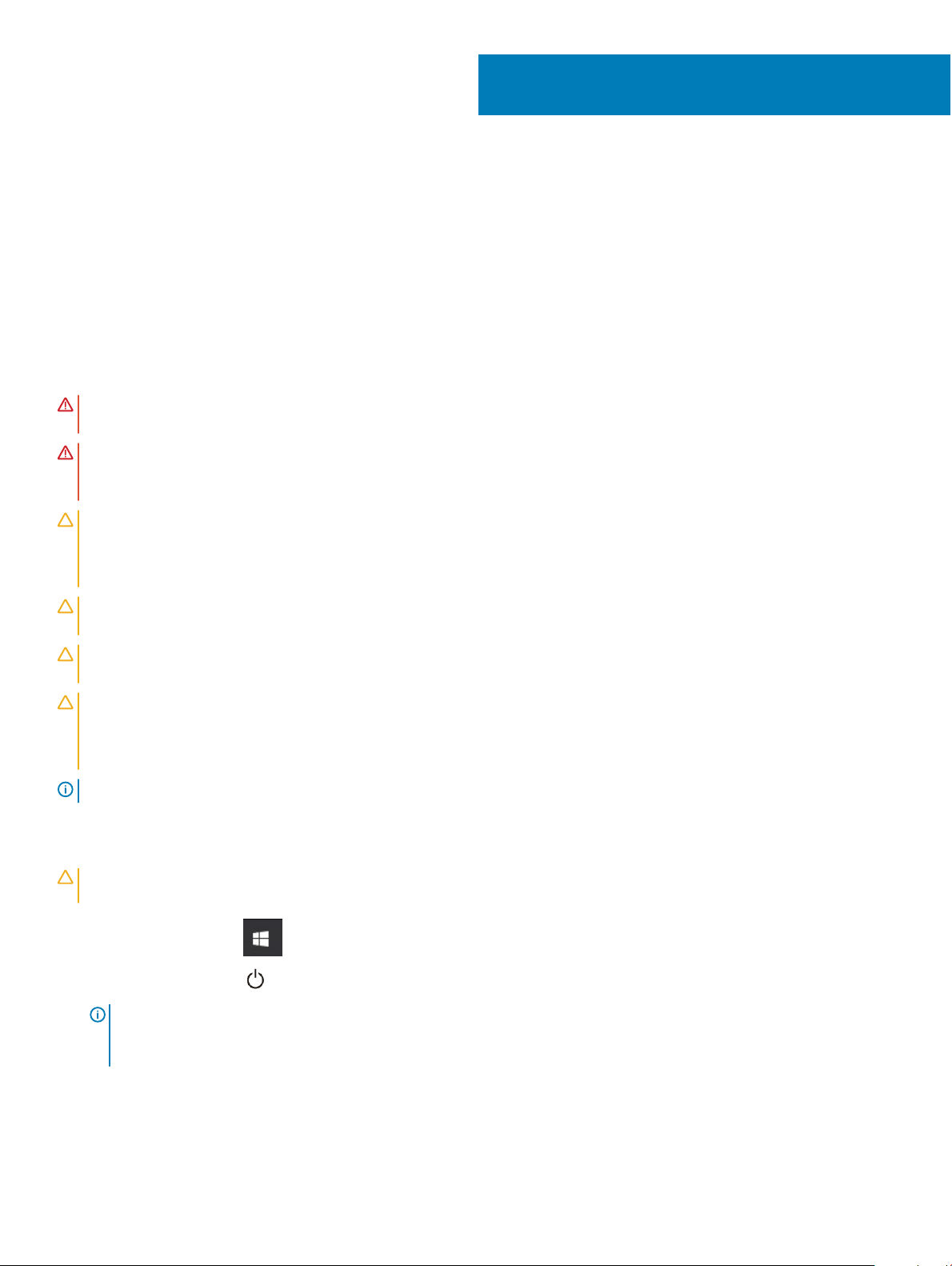
Manipulace uvnitř počítače
Bezpečnostní pokyny
Dodržováním následujících bezpečnostních zásad zabráníte možnému poškození počítače a zajistíte vlastní bezpečnost. Není-li uvedeno
jinak, každý postup uvedený v tomto dokumentu vyžaduje splnění následujících podmínek:
• Přečetli jste si bezpečnostní informace dodané s počítačem.
• Součást může být vyměněna nebo (v případě samostatného nákupu) namontována podle postupu demontáže provedeného
v obráceném pořadí kroků.
VAROVÁNÍ: Před otevřením panelů nebo krytu počítače odpojte všechny zdroje napájení. Po dokončení práce uvnitř počítače
nainstalujte zpět všechny kryty, panely a šrouby předtím, než připojíte zdroje napájení.
VAROVÁNÍ: Před manipulací uvnitř počítače si přečtěte bezpečnostní informace dodané s počítačem. Další informace o vhodných
bezpečných postupech naleznete na domovské stránce Regulatory Compliance (Soulad s předpisy) na adrese www.dell.com/
regulatory_compliance.
UPOZORNĚNÍ: Mnohé z oprav smí provádět pouze certikovaný servisní technik. Sami byste měli pouze řešit menší potíže
a provádět jednoduché opravy, ke kterým vás opravňuje dokumentace k produktu nebo ke kterým vás vyzve tým služeb
a podpory online či telefonicky. Na škody způsobené neoprávněným servisním zásahem se nevztahuje záruka. Přečtěte si
a dodržujte bezpečnostní pokyny dodané s produktem.
1
UPOZORNĚNÍ: Aby nedošlo k elektrostatickému výboji, uzemněte se pomocí uzemňovacího náramku nebo se pravidelně
dotýkejte nenalakovaného kovového povrchu, jenž je uzemněný, než se dotknete počítače a začnete jej rozebírat.
UPOZORNĚNÍ: S komponentami a kartami manipulujte opatrně. Nedotýkejte se komponent ani kontaktů na kartě. Kartu uchopte
za hrany nebo za kovovou montážní konzolu. Komponenty jako procesor držte za jejich hrany, nikoliv za kolíky.
UPOZORNĚNÍ: Při odpojování kabelu tahejte za konektor nebo pásek pro vytahování, nikoli za samotný kabel. Některé kabely
jsou vybaveny konektory s pojistkami. Pokud odpojujete tento typ kabelu, před odpojením kabelu pojistky stiskněte. Konektory při
odpojování držte rovně, aby nedošlo k ohnutí kolíků konektoru. Před zapojením kabelu se ujistěte, že jsou oba konektory správně
orientovány a zarovnány.
POZNÁMKA: Barva počítače a některých součástí se může lišit od barev uvedených v tomto dokumentu.
Vypnutí – Windows
UPOZORNĚNÍ
všechny spuštěné aplikace.
1
Klikněte nebo klepněte na .
2 Klikněte nebo klepněte na a poté klikněte nebo klepněte na možnost Vypnout.
POZNÁMKA
zařízení nevypnou automaticky po vypnutí operačního systému, stiskněte a podržte tlačítko napájení asi 6 sekundy a
vypněte jej tak.
: Aby nedošlo ke ztrátě dat, před vypnutím počítače uložte a zavřete všechny otevřené soubory a ukončete
: Zkontrolujte, zda jsou počítač i všechna připojená zařízení vypnutá. Pokud se počítač a všechna připojená
Manipulace uvnitř počítače 7

Před manipulací uvnitř počítače
1 Ujistěte se, že je pracovní povrch rovný a čistý, aby nedošlo k poškrábání krytu počítače.
2 Vypněte počítač.
3 Je-li počítač připojen k dokovacímu zařízení, odpojte jej.
4 Odpojte všechny síťové kabely od počítače (pokud jsou k dispozici).
UPOZORNĚNÍ: Pokud počítač má port RJ45, odpojte síťový kabel jeho vytažením z počítače.
5 Odpojte počítač a všechna připojená zařízení od elektrických zásuvek.
6 Otevřete displej.
7 Stisknutím a podržením tlačítka napájení po několik sekund uzemněte základní desku.
UPOZORNĚNÍ: Aby nedošlo k úrazu elektrickým proudem, odpojte počítač před provedením kroku č. 8 ze zásuvky.
UPOZORNĚNÍ: Aby nedošlo k elektrostatickému výboji, použijte uzemňovací náramek nebo se opakovaně dotýkejte
nenatřeného kovového povrchu, když se dotýkáte konektoru na zadní straně počítače.
8 Vyjměte z příslušných slotů všechny nainstalované karty ExpressCard nebo čipové karty.
Po manipulaci uvnitř počítače
Po dokončení montáže se ujistěte, že jsou připojena všechna externí zařízení, karty a kabely. Učiňte tak dříve, než zapnete počítač.
UPOZORNĚNÍ
Nepoužívejte baterie vytvořené pro jiné počítače Dell.
1 Připojte veškerá externí zařízení, například replikátor portů nebo multimediální základnu, a nainstalujte všechny karty, například kartu
ExpressCard.
2 Připojte k počítači všechny telefonní nebo síťové kabely.
UPOZORNĚNÍ
3 Připojte počítač a všechna připojená zařízení do elektrických zásuvek.
4 Zapněte počítač.
: Chcete-li se vyhnout poškození počítače, používejte pouze baterii, která byla vytvořena pro tento počítač Dell.
: Chcete-li připojit síťový kabel, nejprve připojte kabel do síťového zařízení a teprve poté do počítače.
8
Manipulace uvnitř počítače
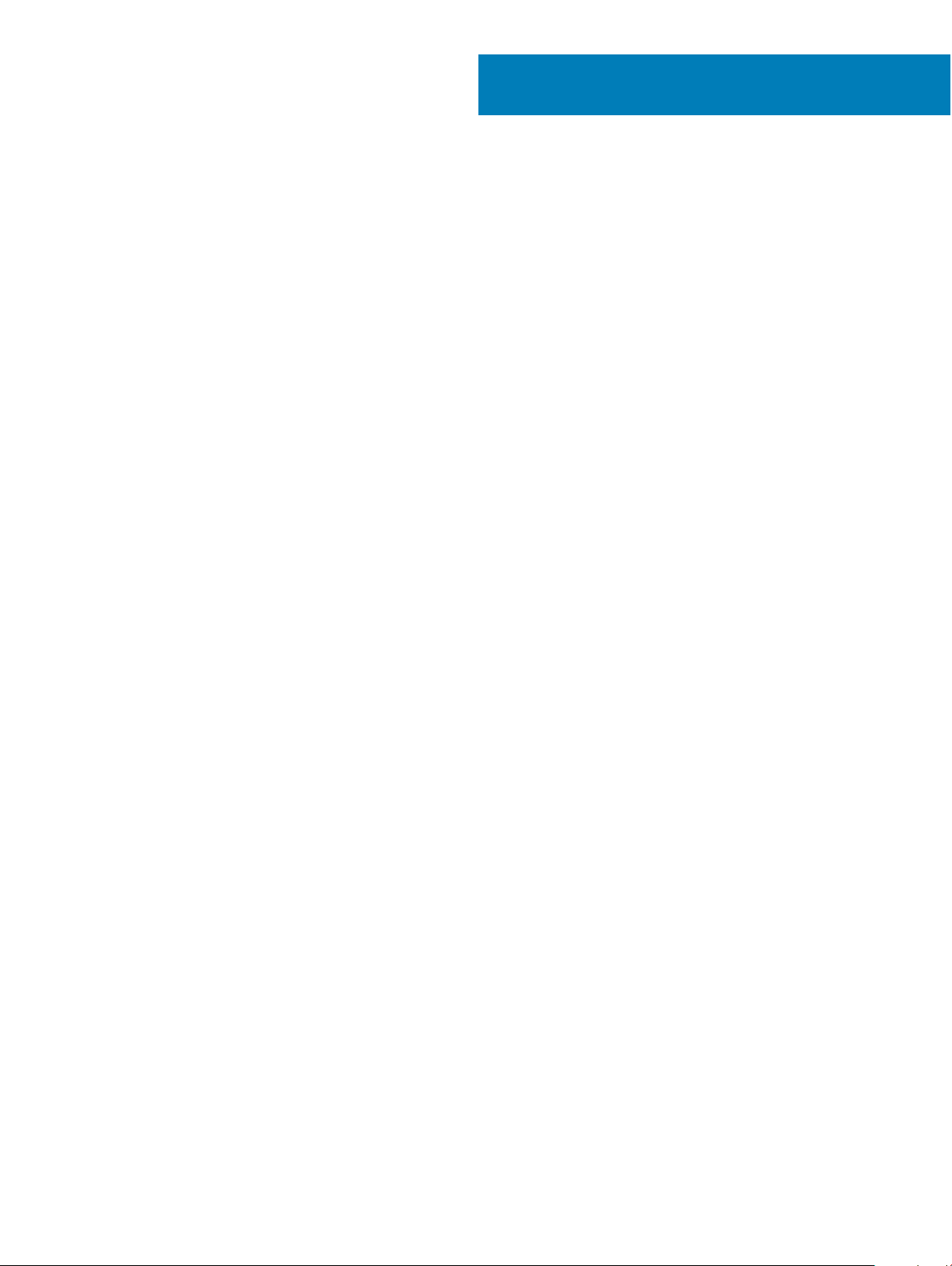
Demontáž a instalace součástí
V této části naleznete podrobné informace o postupu demontáže a montáže součástí z počítače.
Témata:
• Seznam velikostí šroubů
• Doporučené nástroje
• Karta Micro Secure Digital (SD)
• Karta modulu pro určení identity předplatitele (SIM)
• Spodní kryt
• Baterie
• Disk SSD PCIe
• karta WLAN
• karta WWAN
• Deska napájení
• Reproduktor
• Panel LED
• Klec čipových karet
• Sestava displeje
• Chladič
• Základní deska
• Knoíková baterie
• Klávesnice
• Opěrka rukou
2
Seznam velikostí šroubů
Tabulka
1. Latitude 7389 – seznam velikostí šroubů
Součástka M 2,5 x 2,5L M 2,5 × 4,0L M 2,0 × 3,0L M 2 x 2L M 2,0 x 2L M 2 x 1.7L M 2 x 4L M 2,5 x 5
Držák závěsu 4
Deska
napájení
Deska
indikátorů
LED
Čipová karta 2
Deska K/BK/B
Deska K/B 13
Spodní kryt 8
Základní
deska
2
2
6
6
Demontáž a instalace součástí 9
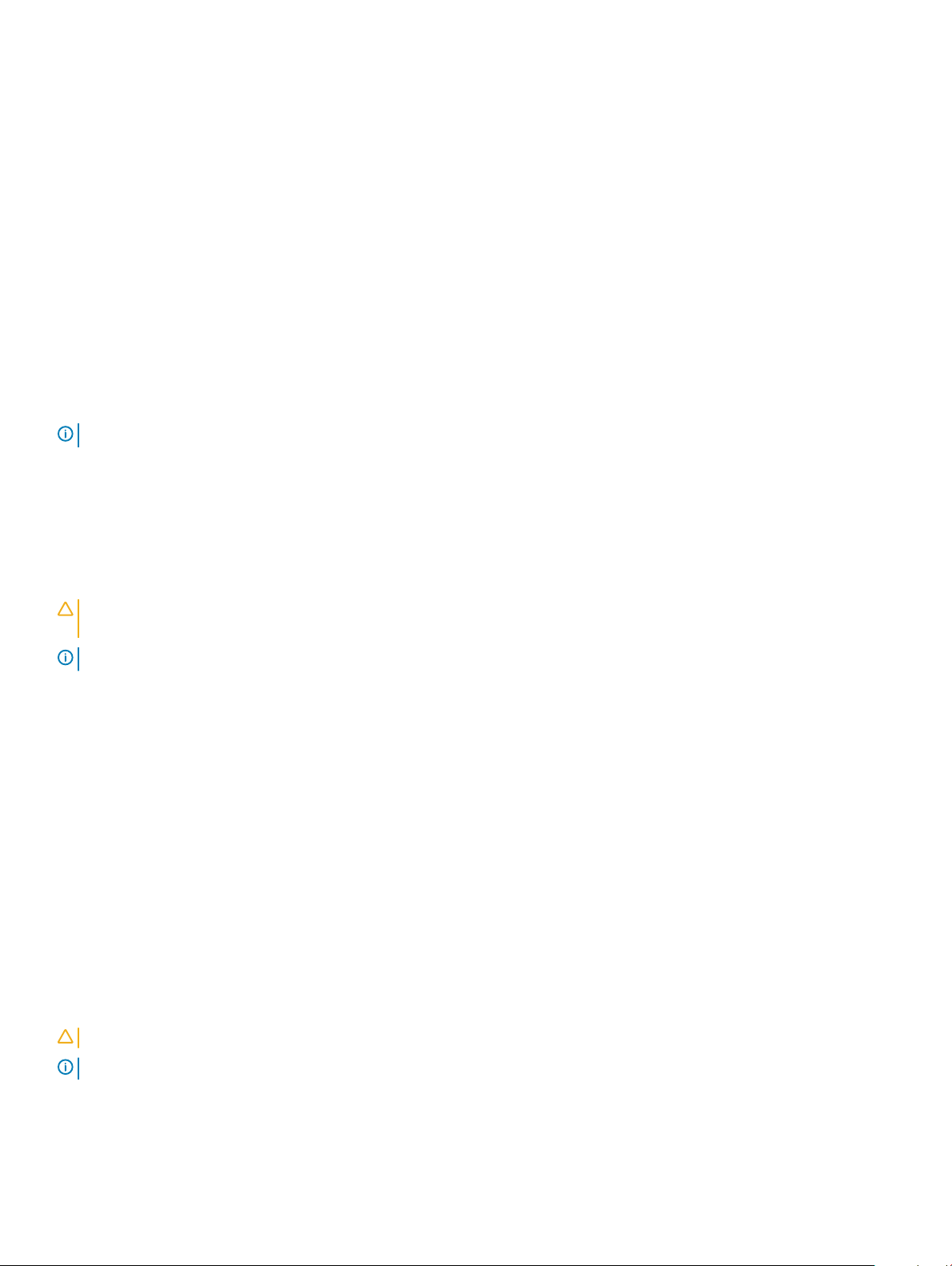
Ventilátor 1 1
Chlazení 4
Baterie 4
WLAN 1
WWAN 1
Držák EDP 2
USB typu C 2
Doporučené nástroje
Postupy uvedené v tomto dokumentu vyžadují použití následujících nástrojů:
• křížový šroubovák č. 0
• křížový šroubovák č. 1
• plastová jehla
POZNÁMKA: Šroubovák #0 je určen pro šrouby 0–1 a šroubovák #1 pro šrouby 2–4.
Karta Micro Secure Digital (SD)
Vyjmutí karty micro SD (Secure Digital)
UPOZORNĚNÍ
počítač vypnutý.
POZNÁMKA: Držák karty micro SIM je k dispozici pouze u systémů dodávaných s kartou WWAN.
1 Postupujte podle pokynů v části Před manipulací uvnitř počítače.
2 Zatlačením uvolněte kartu micro SD z počítače.
3 Vysuňte kartu micro SD z počítače.
: Vyjmutí karty micro SIM ze zapnutého počítače může způsobit ztrátu dat nebo poškodit kartu. Ujistěte se, že je
Vložení karty micro SD (Secure Digital)
1 Zasuňte kartu Micro SD do slotu, kde musí zaklapnout.
2 Postupujte podle pokynů v části Po manipulaci uvnitř počítače.
Karta modulu pro určení identity předplatitele (SIM)
Vyjmutí karty micro SIM nebo přihrádky na karty micro SIM
UPOZORNĚNÍ
POZNÁMKA: Držák karty micro SIM je k dispozici pouze u systémů dodávaných s kartou WWAN.
1 Do otvoru na přihrádce karty SIM zasuňte papírovou sponku nebo nástroj na vyjmutí karty SIM.
2 Pomocí jehly vytáhněte přihrádku karty micro SIM.
Demontáž a instalace součástí
10
: Demontáž karty micro SIM ze zapnutého počítače může způsobit ztrátu dat nebo poškodit kartu.

3 Pokud je vložena karta micro SIM, vyjměte ji z přihrádky.
Vložení karty micro SIM nebo přihrádky karty micro SIM
1 Vložte kartu SIM do přihrádky karty SIM.
2 Srovnejte a zatlačte držák na kartu SIM zpět do slotu pro držák na kartu SIM.
POZNÁMKA: Držák karty micro SIM je k dispozici pouze u systémů dodávaných s kartou WWAN.
Postupujte podle pokynů v části Po manipulaci uvnitř počítače.
3
Spodní kryt
Sejmutí spodního krytu
1 Postupujte podle pokynů v části Před manipulací uvnitř počítače.
2 Povolte šrouby M2,5 x 5,0, které spodní kryt připevňují k počítači.
3 Pomocí plastového nástroje demontujte spodní kryt, počínaje od závěsů na horním okraji spodního krytu, a zvedněte jej z počítače.
POZNÁMKA
: Upevňovací otvory se nacházejí na zadní straně počítače poblíž kloubů.
Demontáž a instalace součástí 11
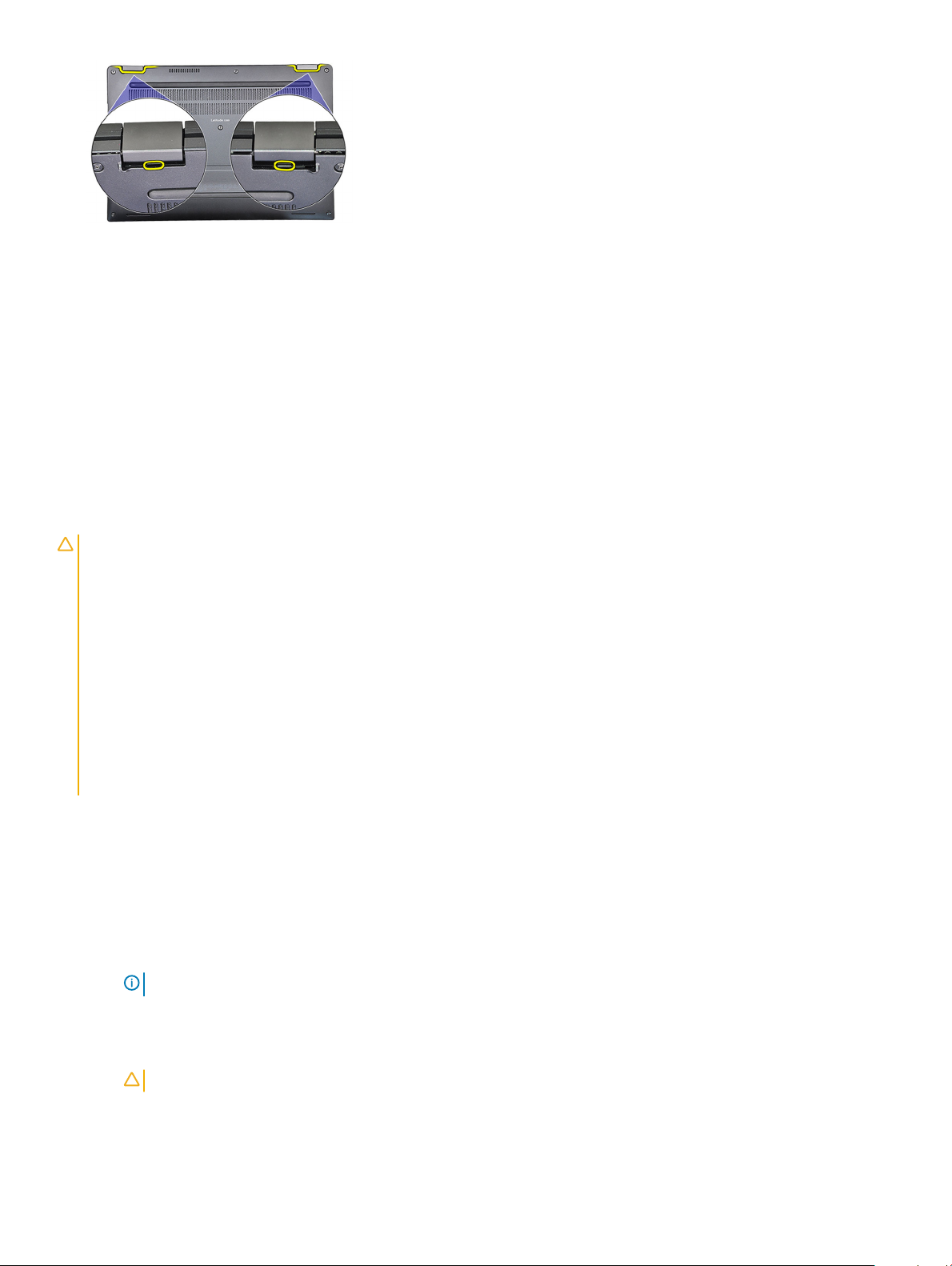
Nasazení spodního krytu
1 Výstupky na spodním krytu zarovnejte s otvory po okrajích počítače.
2 Zatlačte na okraje krytu tak, aby zaklapl na místo.
3 Jisticími šroubky M2,5 x 5,0 připevněte spodní kryt k počítači.
4 Postupujte podle postupu v části Po manipulaci uvnitř počítače.
Baterie
Bezpečnostní opatření týkající se lithium-iontové baterie
UPOZORNĚNÍ
• Při manipulaci s lithium-iontovými bateriemi postupujte opatrně.
• Před vyjmutím ze systému baterii co nejvíce vybijte. Stačí ze systému odpojit síťový adaptér a nechat baterii vybít.
• Nerozbíjejte, neupouštějte, nedeformujte ani neprobíjejte baterii cizími objekty.
• Nevystavujte baterii vysokým teplotám a nerozebírejte bateriové sady a články.
• Nevyvíjejte tlak na povrch baterie.
• Neohýbejte baterii.
• Nepoužívejte k vypáčení nebo vytažení baterie žádné nástroje.
• Pokud se baterie zasekne v zařízení následkem vyboulení, nepokoušejte se ji uvolnit; propíchnutí, ohnutí nebo rozbití lithium-iontové
baterie může být nebezpečné. V takovém případě by měl být vyměněn celý systém. Asistenci a další pokyny získáte zde: https://
www.dell.com/support.
• Vždy objednávejte originální baterie na stránkách https://www.dell.com nebo od autorizovaných partnerů a prodejců Dell.
Vyjmutí
1 Postupujte podle pokynů v části Před manipulací uvnitř počítače.
2 Demontujte následující součásti:
a Karta microSD
b karta SIM
c Spodní kryt
3 Vyjmutí baterie:
a Zdvihněte pásku a odpojte a vyjměte kabel baterie z konektoru na základní desce [1].
:
baterie
POZNÁMKA
: K vyjmutí obou karet, jsou-li dodány; není nutno vyjímat výplň.
UPOZORNĚNÍ
b Odšroubujte šrouby M2,0 × 4L připevňující baterii k počítači [2].
c Vyjměte baterii z počítače [3].
Demontáž a instalace součástí
12
: Ověřte, že je kabel baterie nad baterií a není u kabelu LED.
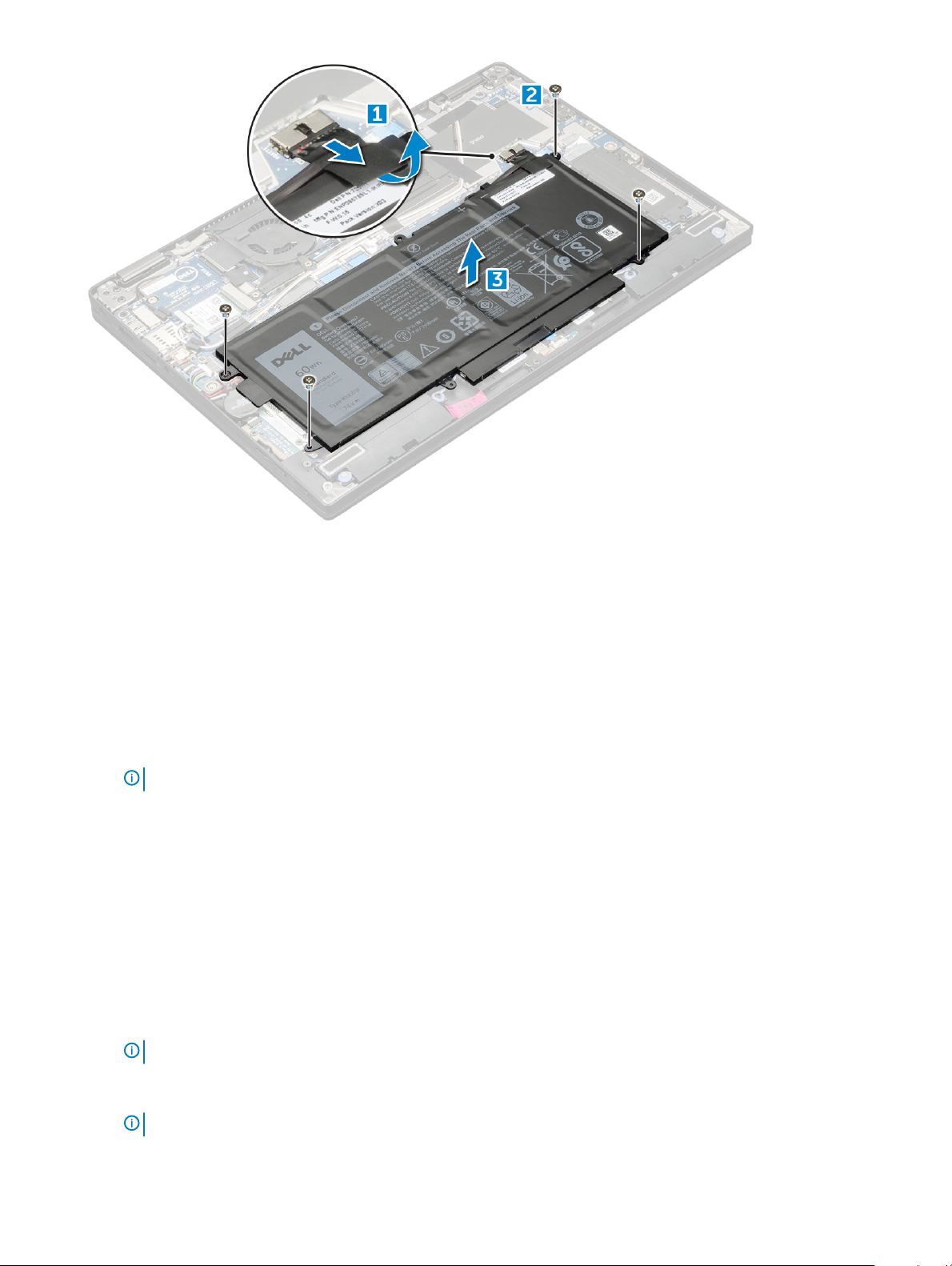
Vložení baterie
1 Vložte baterii do slotu v počítači.
2 Odpojte kabel baterie od konektoru na základní desce.
3 Našroubujte šrouby M2 × 4L a připevněte baterii k počítači.
4 Namontujte následující součásti:
a spodní kryt
b karta SIM
c Karta micro SD
POZNÁMKA
5 Postupujte podle postupu v části Po manipulaci uvnitř počítače.
: Pro instalaci obou karet, jsou-li ve výbavě.
Disk SSD PCIe
Demontáž karty SSD NVMe
1 Postupujte podle pokynů v části Před manipulací uvnitř počítače.
2 Demontujte následující součásti:
a Karta microSD
b karta SIM
POZNÁMKA
c spodní kryt
d baterie
POZNÁMKA
: K vyjmutí obou karet, jsou-li dodány; není nutno vyjímat výplň.
: Odpojte kabel baterie od systémové desky a vyjměte baterii.
Demontáž a instalace součástí 13
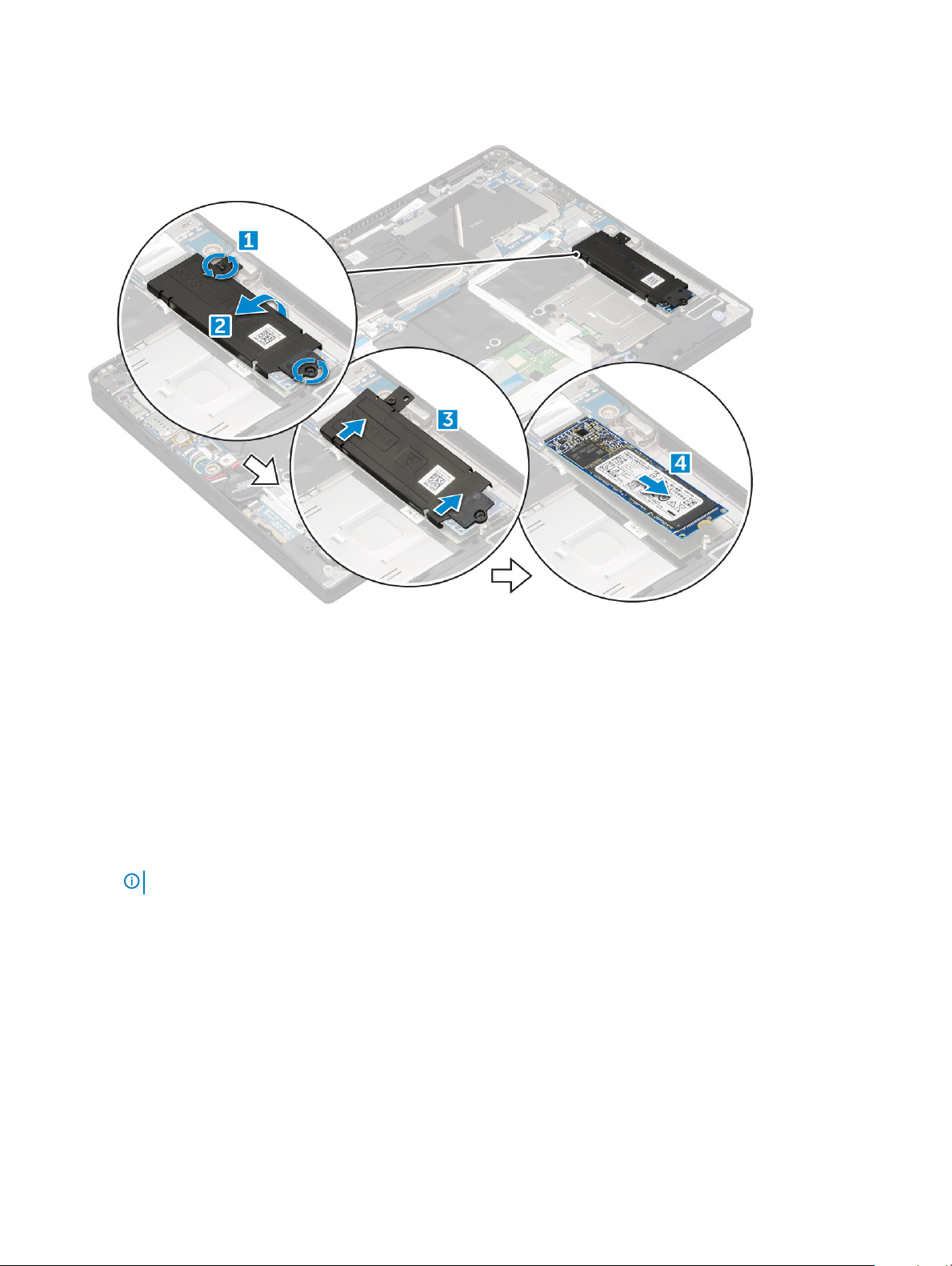
3 Demontáž karty SSD NVMe:
a Uvolněte šrouby M2,0 × 3,0, jimiž je připevněn tepelný držák SSD [1].
b Zvedněte tepelný držák z karty SSD [2, 3].
c Vysuňte a vyjměte kartu SSD ze slotu [4].
Montáž karty SSD NVMe
1 Vložte kartu disku SSD NVMe do jejího konektoru.
2 Přes kartu SSD položte tepelný držák.
3 Utáhněte šrouby M2,0 × 3,0 pro upevnění tepelného držáku SSD.
4 Namontujte následující součásti:
a baterie
b spodní kryt
c Karta microSD
d karta SIM
POZNÁMKA
5 Postupujte podle postupu v části Po manipulaci uvnitř počítače.
: Pro instalaci obou karet, jsou-li ve výbavě.
karta WLAN
Demontáž karty WLAN
1 Postupujte podle pokynů v části Před manipulací uvnitř počítače.
2 Demontujte následující součásti:
a Karta microSD
b karta SIM
Demontáž a instalace součástí
14
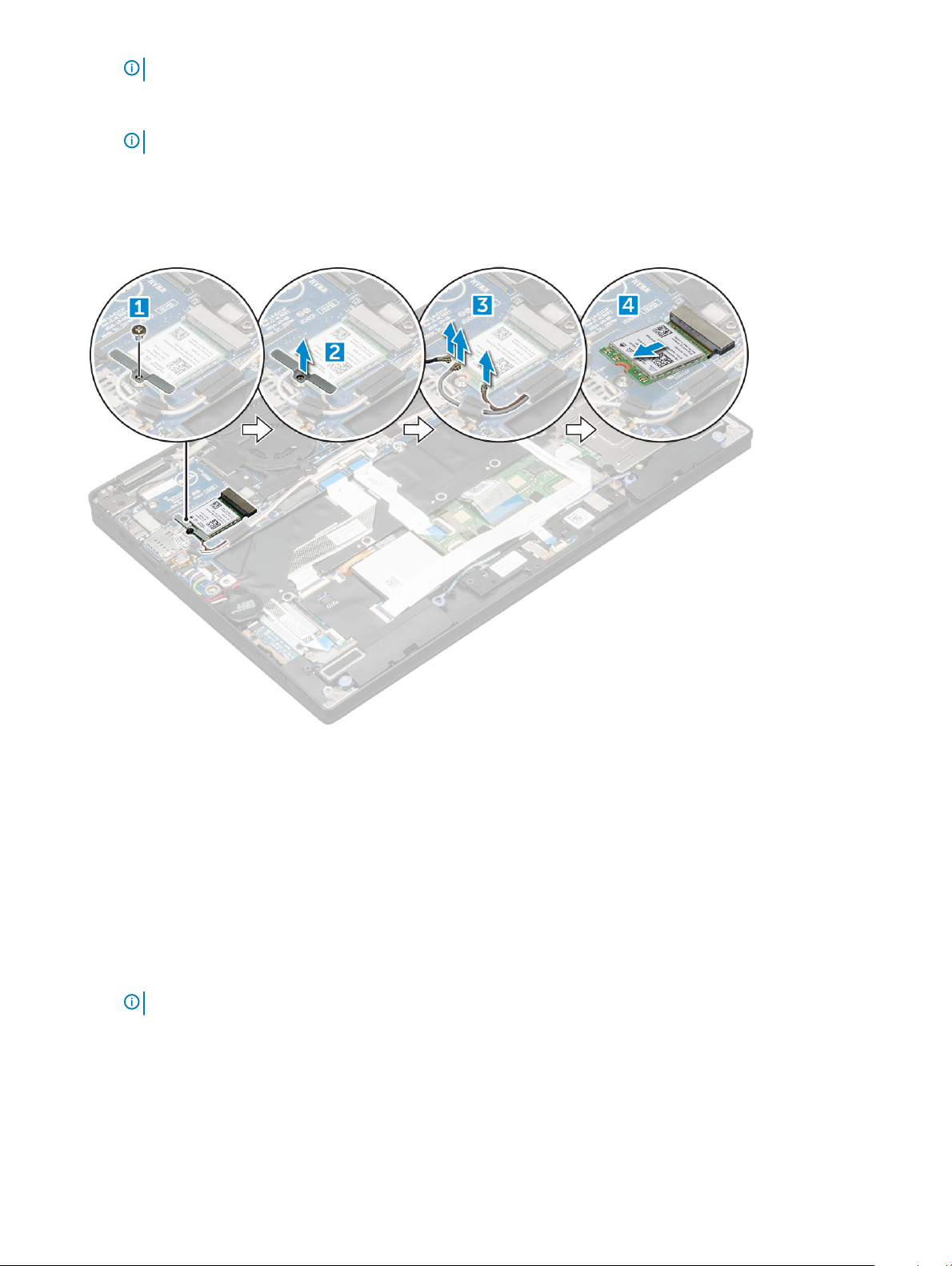
POZNÁMKA: K vyjmutí obou karet, jsou-li dodány; není nutno vyjímat výplň.
c spodní kryt
d baterie
POZNÁMKA: Odpojte a vyjměte baterii ze systémové desky.
3 Postup demontáže karty WLAN:
a Vyjměte šroub M2.0 x 3.0, který upevňuje kovový držák ke kartě WLAN [1].
b Zvedněte kovový držák [2].
c Odpojte kabely desky WLAN od konektorů na kartě WLAN [3].
d Vyjměte kartu WLAN [4].
Montáž karty sítě WLAN
1 Vložte kartu WLAN do konektoru na základní desce.
2 Připojte kabely WLAN ke konektoru na kartě WLAN.
3 Položte kovový držák a utáhnutím šroubu M2,0 × 3,0 připevněte kartu WLAN k počítači.
4 Namontujte následující součásti:
a baterie
b spodní kryt
c karta SIM
d Karta microSD
POZNÁMKA
5 Postupujte podle postupu v části Po manipulaci uvnitř počítače.
: Pro instalaci obou karet, jsou-li ve výbavě.
Demontáž
a instalace součástí 15

karta WWAN
Demontáž karty WWAN
1 Postupujte podle pokynů v části Před manipulací uvnitř počítače.
2 Demontujte následující součásti:
a Karta microSD
b karta SIM
POZNÁMKA: K vyjmutí obou karet, jsou-li dodány; není nutno vyjímat výplň.
c spodní kryt
d baterie
POZNÁMKA: Odpojte a vyjměte baterii ze systémové desky.
3 Postup demontáže karty WWAN:
a Odšroubujte šroub, který upevňuje kovový držák ke kartě WWAN.
b Zvedněte kovový držák, který upevňuje kartu WWAN.
c Odpojte kabely karty WWAN od konektorů na kartě WWAN.
d Zvedněte kartu WWAN z počítače.
Montáž karty WWAN
1 Vložte kartu WWAN do konektoru na základní desce.
2 Připojte kabely WWAN ke konektoru na kartě WWAN.
3 Vložte kovový držák a utáhnutím šroubu M2,0 x 3,0 připevněte kartu WLAN k počítači.
Demontáž a instalace součástí
16
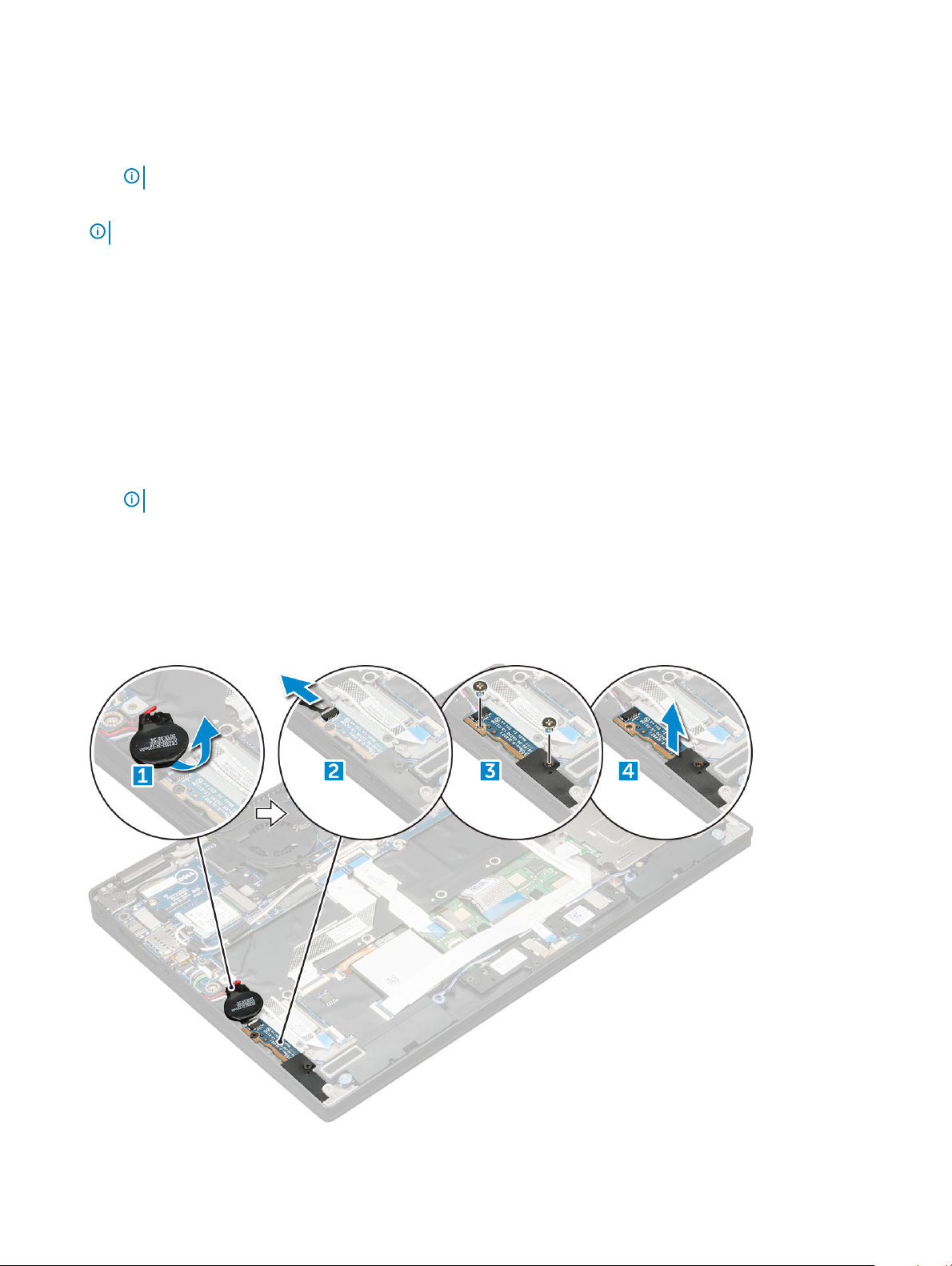
4 Namontujte následující součásti:
a baterie
b spodní kryt
c karta SIM
d Karta microSD
POZNÁMKA: Pro instalaci obou karet, jsou-li ve výbavě.
5 Postupujte podle postupu v části Po manipulaci uvnitř počítače.
POZNÁMKA: Na kartě WWAN je uvedeno také číslo IMEI.
Deska napájení
Vyjmutí desky napájení
1 Postupujte podle pokynů v části Před manipulací uvnitř počítače.
2 Demontujte následující součásti:
a Karta microSD
b Držák karty SIM
POZNÁMKA: K vyjmutí obou karet, jsou-li dodány; není nutno vyjímat výplň.
c spodní kryt
d baterie
3 Vyjmutí desky napájení:
a Vyjměte knoíkovou baterii z počítače [1].
b Odpojte kabel napájení od desky napájení [2].
c Odšroubujte šrouby M2,0 x 3,0, a uvolněte tak desku napájení [3].
d Vyjměte desku napájení z počítače [4].
Demontáž
a instalace součástí 17
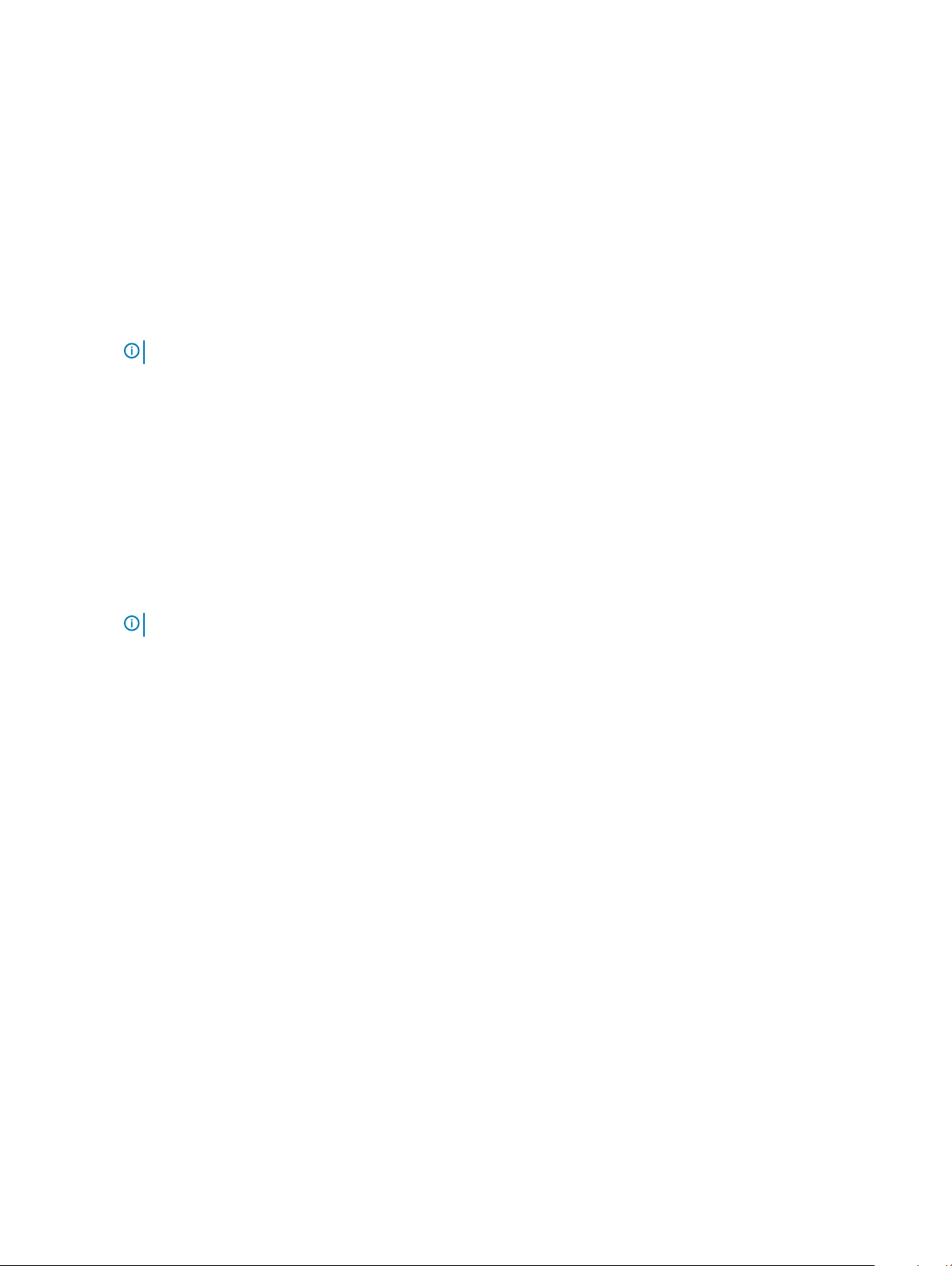
Instalace desky napájení
1 Zasuňte desku napájení do slotu.
2 Zašroubujte šrouby (M2,0 × 3,0), které připevňují desku napájení k počítači.
3 Připojte kabel desky napájení ke konektoru na základní desce.
4 Vložte knoíkovou baterii do slotu v počítači.
5 Namontujte následující součásti:
a baterie
b spodní kryt
c karta SIM
d Karta microSD
POZNÁMKA: Pro instalaci obou karet, jsou-li ve výbavě.
6 Postupujte podle postupu v části Po manipulaci uvnitř počítače.
Reproduktor
Vyjmutí modulu reproduktorů
1 Postupujte podle pokynů v části Před manipulací uvnitř počítače.
2 Demontujte následující součásti:
a Karta microSD
b karta SIM
POZNÁMKA
c spodní kryt
d baterie
e deska napájení
3 Postup odpojení kabelů:
a Odpojte kabel desky LED a kabel čtečky čipových karet [1].
b Složte kabel desky LED a kabel čtečky čipových karet, a uvolněte si tak přístup ke kabelu reproduktoru [2].
: K vyjmutí obou karet, jsou-li dodány; není nutno vyjímat výplň.
18
Demontáž a instalace součástí
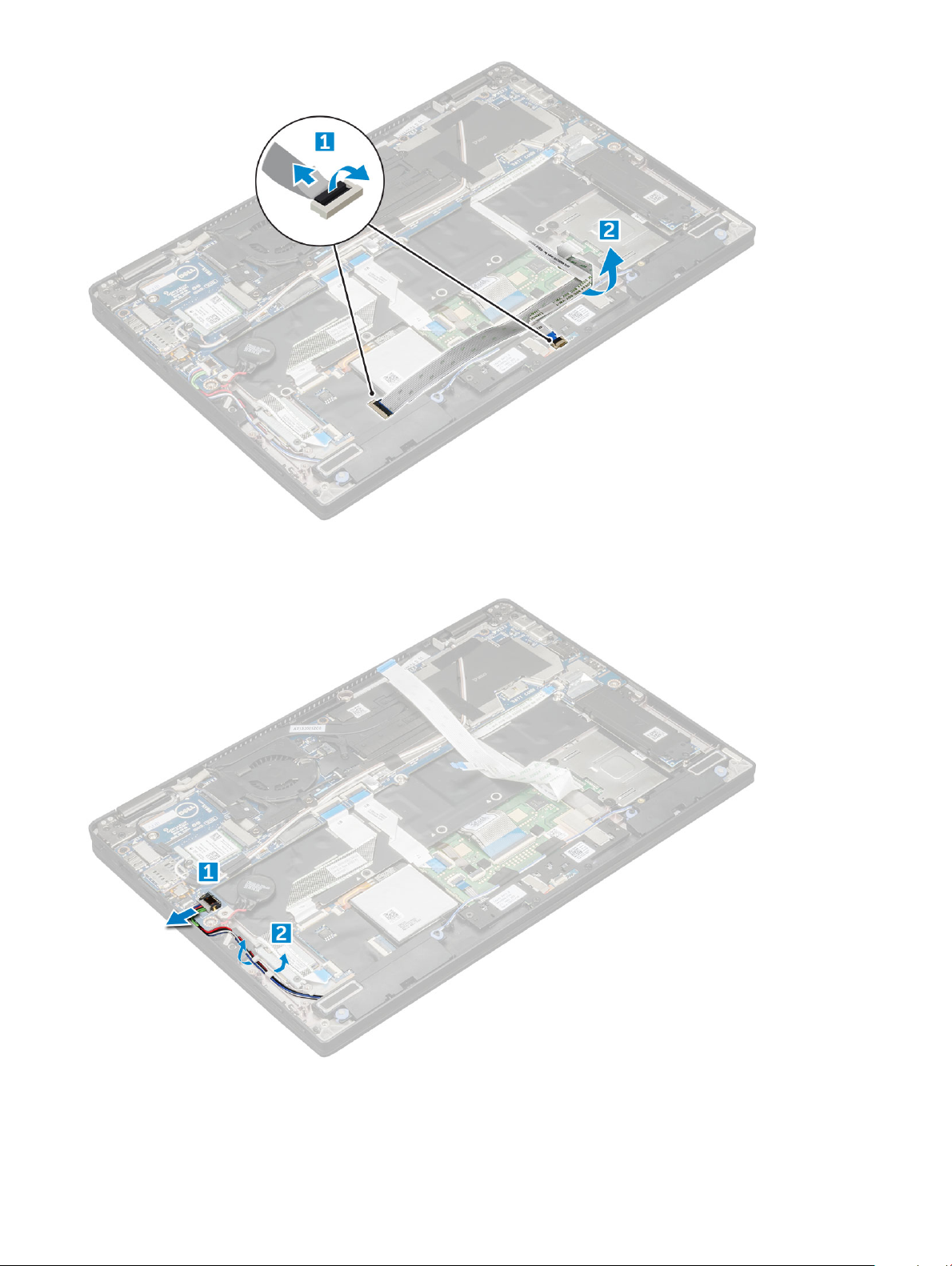
4 Uvolnění modulu reproduktoru:
a Odpojte kabel reproduktoru od konektoru na základní desce [1].
b Odpojte kabel reproduktoru z úchytek a odstraňte pásky, jimiž je připevněn kabel reproduktoru [2].
5 Postup vyjmutí modulu reproduktoru:
a Uvolněte kabel reproduktoru odstraněním pásek poblíž opěrky pro dlaň [1].
b Zvedněte modul reproduktoru z počítače.
Demontáž
a instalace součástí 19
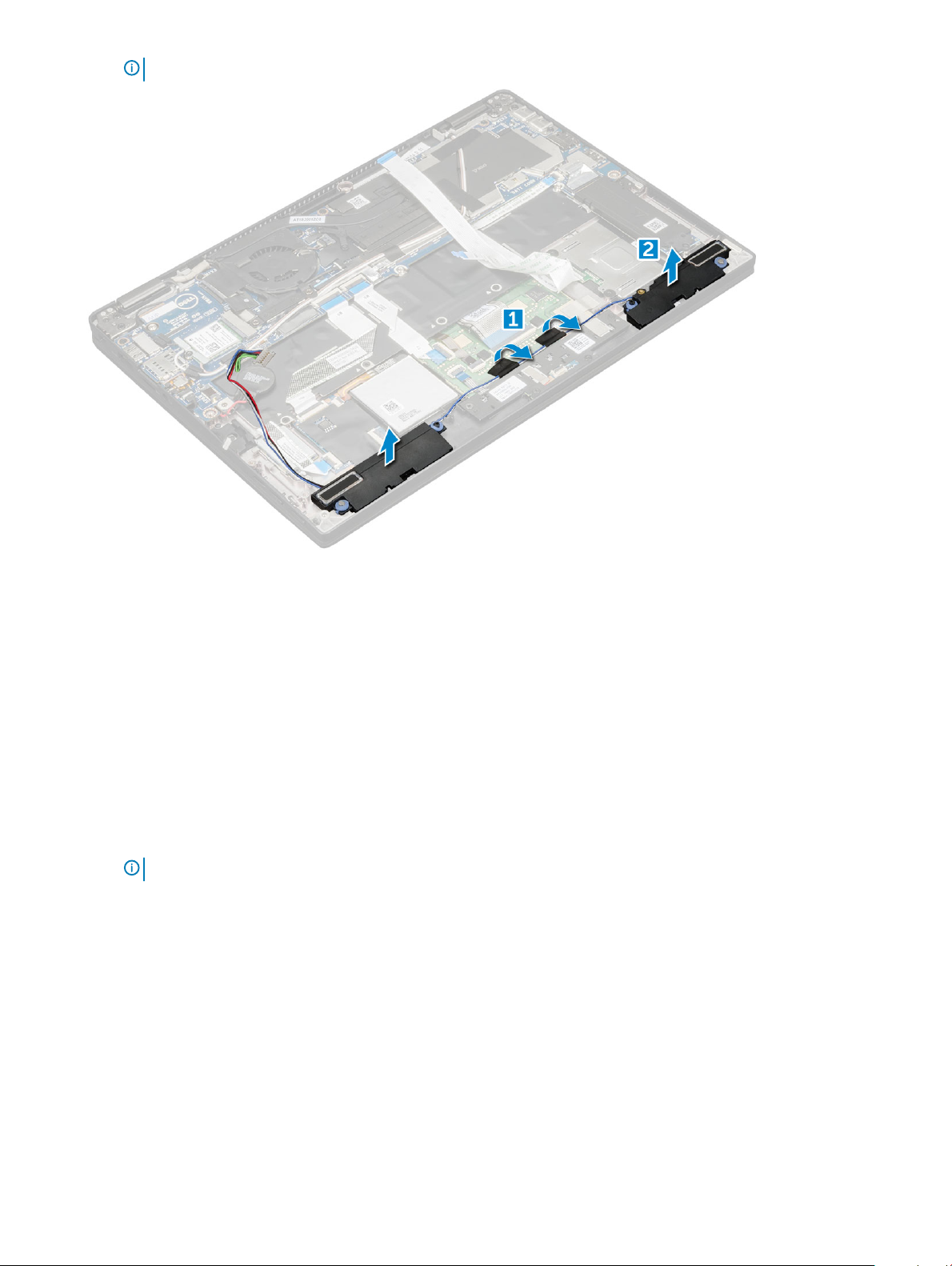
POZNÁMKA: Modul reproduktoru lze z počítače zvednout pomocí plastové jehly.
Montáž modulu reproduktoru
1 Vložte modul reproduktoru do slotů v počítači.
2 Veďte kabel reproduktoru skrze vodítka a zajistěte páskami.
3 Připojte kabel reproduktoru ke konektoru na základní desce.
4 Připojte kabel čtečky čipových karet a potom kabel desky LED ke konektoru na opěrce rukou.
5 Namontujte následující součásti:
a deska napájení
b baterie
c spodní kryt
d karta SIM
e Micro SD
POZNÁMKA
6 Postupujte podle postupu v části Po manipulaci uvnitř počítače.
: Pro instalaci obou karet, jsou-li ve výbavě.
Panel LED
Demontáž panelu LED
1 Postupujte podle pokynů v části Před manipulací uvnitř počítače.
2 Demontujte následující součásti:
a Karta microSD
b karta SIM
Demontáž a instalace součástí
20
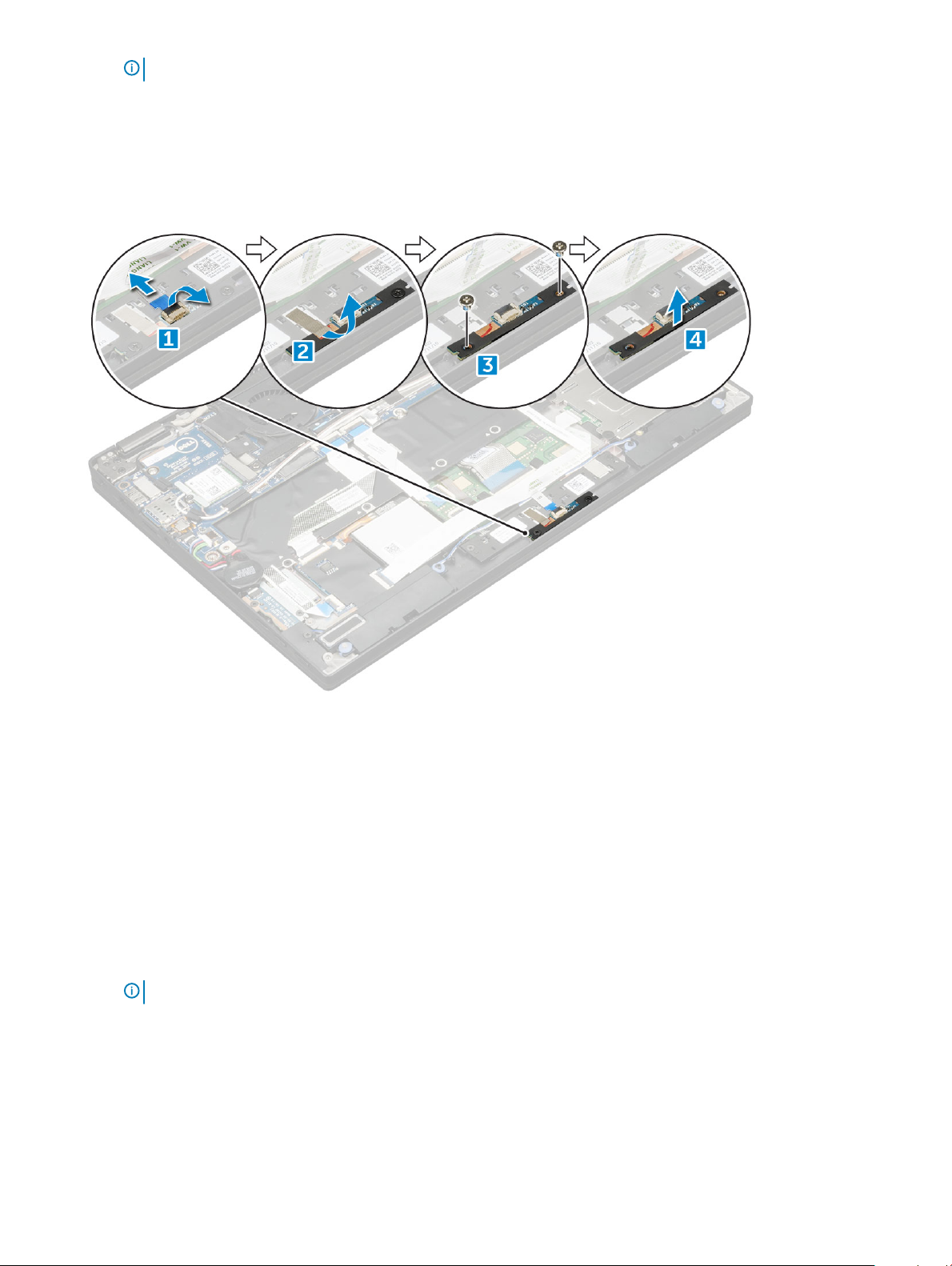
POZNÁMKA: K vyjmutí obou karet, jsou-li dodány; není nutno vyjímat výplň.
c spodní kryt
d baterie
3 Postup demontáže desky LED:
a Odpojte kabel desky LED od desky LED [1].
b Odstraňte pásku upevňující desku LED k panelu dotykové podložky [2].
c Vyšroubujte šrouby M2 × 3, kterými je připevněna deska LED [3].
d Vyjměte panel LED z počítače [4].
Montáž
1 Vložte panel LED do slotu.
2 Upevněte desku LED zašroubováním šroubů M2 × 3.
3 Připevněte panel LED pomocí pásky.
4 Připojte kabel desky panelu LED k panelu LED.
5 Namontujte následující součásti:
a baterie
b spodní kryt
c karta SIM
d Karta microSD
6 Postupujte podle postupu v části Po manipulaci uvnitř počítače.
panelu LED
POZNÁMKA
: Pro instalaci obou karet, jsou-li ve výbavě.
Klec čipových karet
Demontáž
a instalace součástí 21
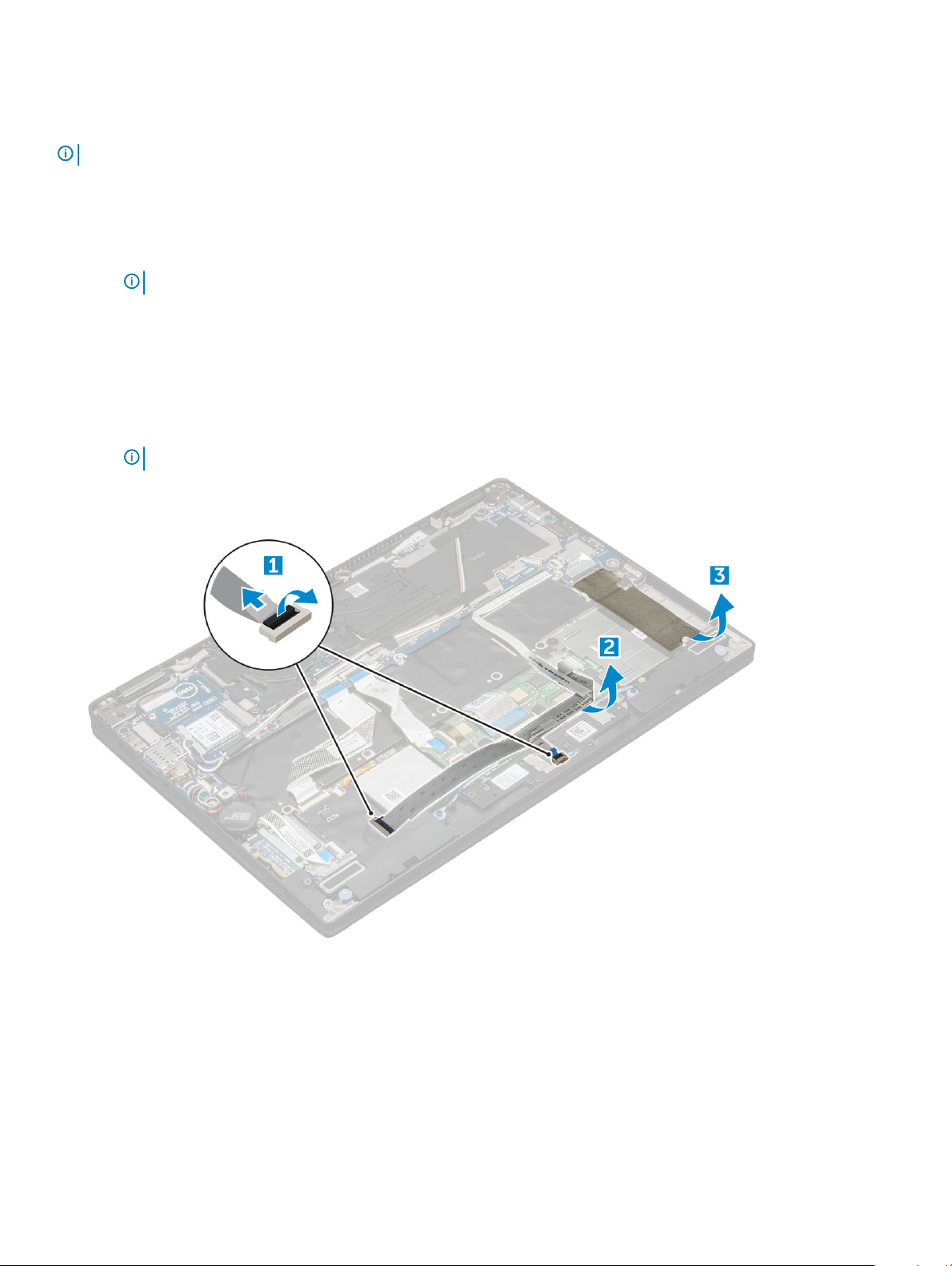
Demontáž klece čipových karet
POZNÁMKA: Vždy vyjměte čipovou kartu ze čtečky čipových karet.
1 Postupujte podle pokynů v části Před manipulací uvnitř počítače.
2 Demontujte následující součásti:
a Karta microSD
b karta SIM
POZNÁMKA: K vyjmutí obou karet, jsou-li dodány; není nutno vyjímat výplň.
c spodní kryt
d baterie
e karta SSD
3 Postup odpojení kabelů:
a Odpojte kabel desky LED a kabel čtečky čipových karet [1].
b Odlepte předtím odpojený kabel desky LED a čtečky čipových karet [2].
c Odstraňte chladicí podložku SSD ze slotu SSD [3].
POZNÁMKA: K odlepení chladicí podložky SSD může být potřeba vyvinout určitou sílu.
4 Demontáž klece čipových karet:
a Odstraňte šrouby M2,0 × 1,7, kterými je klec čipových karet připevněna k počítači [1].
b Mírně posuňte čtečku zpět a vyjměte klec čtečky čipových karet z počítače [2].
Demontáž a instalace součástí
22
